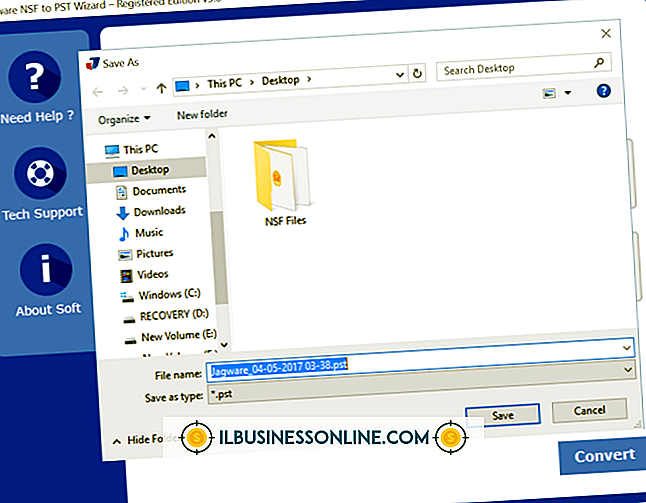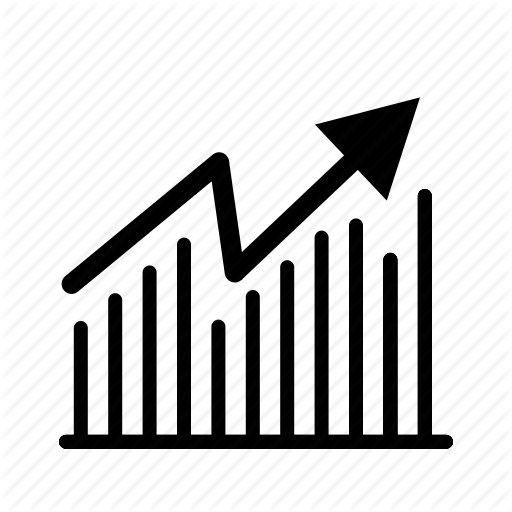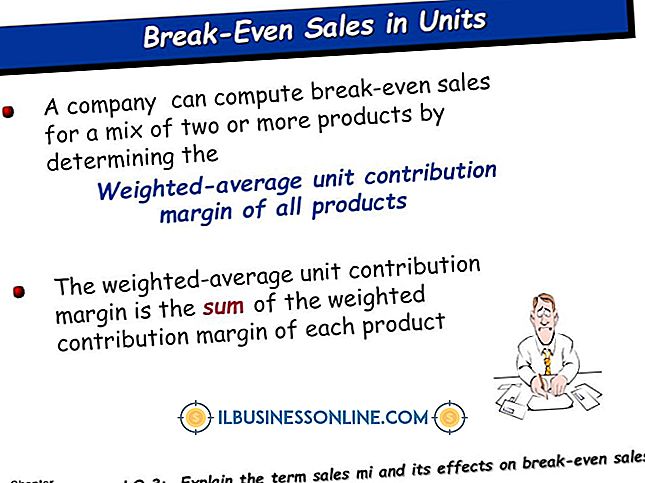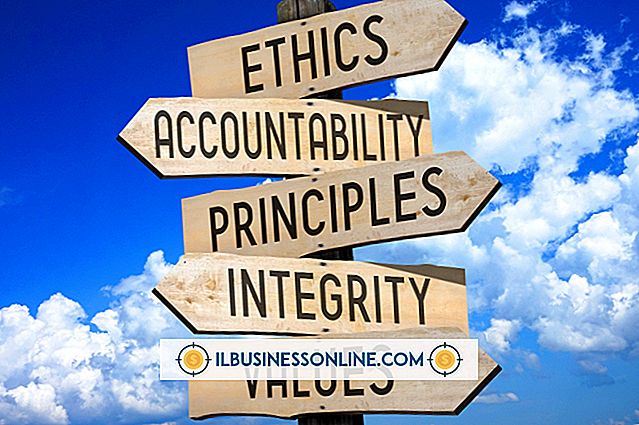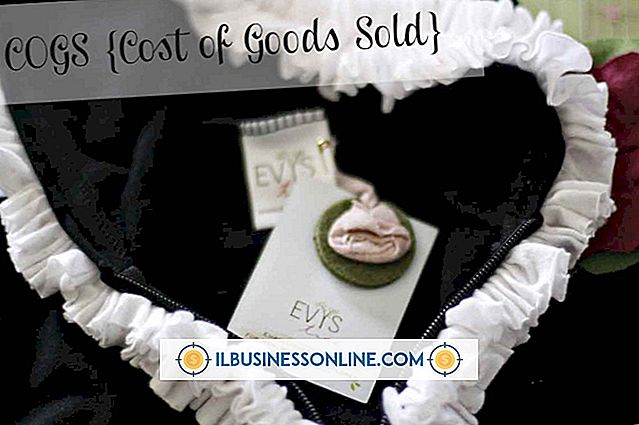अपने iPad पर दस्तावेज़ कैसे प्राप्त करें

एक iPad आपको अपने मीडिया को अपने साथ ले जाने में सक्षम बनाता है, जहां आप जा रहे हैं। तुलनात्मक रूप से कम बैटरी जीवन के साथ आईपैड भारी लैपटॉप का सही विकल्प है। IPad कंप्यूटर की तरह काम नहीं करता है। अपने iPad पर दस्तावेज़ लोड करने के लिए, आपको इसे पढ़ने के लिए एक संगत ऐप चुनना होगा। उदाहरण के लिए, Apple का iWork सुइट, Microsoft Office फ़ाइलों को खोलने, संपादित करने और सहेजने वाले ऐप्स का एक संग्रह है। IPad पर मेल प्रोग्राम ईमेल से जुड़ी एक पीडीएफ प्रदर्शित कर सकता है या आपको iBooks ऐप में इसे खोलने का विकल्प दे सकता है।
1।
अपने डेस्कटॉप या लैपटॉप कंप्यूटर पर iTunes खोलें।
2।
USB कनेक्शन केबल को अपने iPad में प्लग करें। दूसरे सिरे को अपने कंप्यूटर में प्लग करें। जब कंप्यूटर डिवाइस को पहचानता है, तो यह iTunes विंडो के बाईं ओर डिवाइसेस टैब में दिखाई देता है।
3।
डिवाइस के अंतर्गत iPad नाम पर क्लिक करें। मुख्य iTunes विंडो के ऊपर "Apps" टैब चुनें। "फ़ाइल साझाकरण" संवाद में स्क्रीन के नीचे स्क्रॉल करें, जो उन ऐप्स को सूचीबद्ध करता है जिनका उपयोग आप अपने iPad और iTunes के बीच फ़ाइलों को स्थानांतरित करने के लिए कर सकते हैं।
4।
फ़ाइलों को स्थानांतरित करने के लिए आप जिस ऐप का उपयोग करना चाहते हैं उस पर क्लिक करें और "कॉलम जोड़ें" बटन पर क्लिक करें जो सही कॉलम के नीचे दिखाई देता है।
5।
उन फ़ाइलों को चुनें जिन्हें आप अपने कंप्यूटर से स्थानांतरित करना चाहते हैं। पुष्टि करने के लिए "चुनें" पर क्लिक करें। दस्तावेज़ iTunes और आपके iPad के बीच समन्वयित होते हैं और आपके द्वारा स्थानांतरण के लिए चुने गए ऐप के भीतर से iPad पर स्थित और पहुँचा जा सकता है।
टिप्स
- यदि आपने iPad पर iWork प्रोग्राम - पेज, नंबर या कीनोट में से एक को चुना है, तो ऐप में "+" साइन पर क्लिक करें और "आईट्यून्स" चुनें। उस फ़ाइल को टैप करें जिसे आपने अपने दस्तावेज़ प्रबंधक को स्थानांतरित करने के लिए डिवाइस पर सिंक किया है।
- यदि आपने खुद को एक पीडीएफ फाइल ई-मेल की है, तो "मेल" ऐप पर टैप करें और इसे देखने के लिए अनुलग्नक के साथ संदेश खोलें। मेल में देखने के लिए पीडीएफ पर टैप करें। इसे iBooks में खोलने के विकल्प के लिए पीडीएफ पर टैप करके रखें।